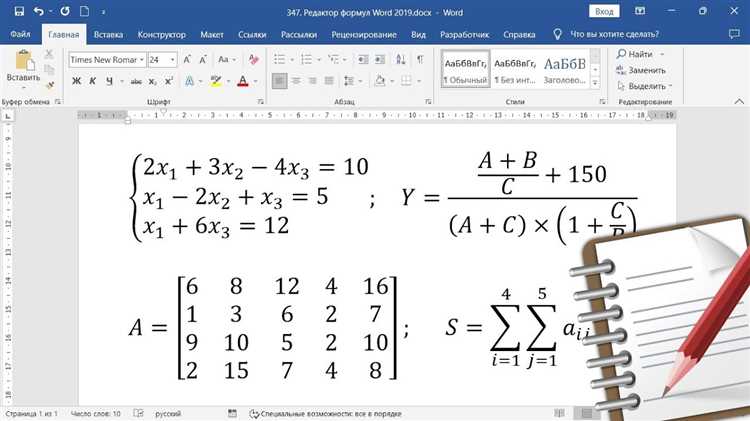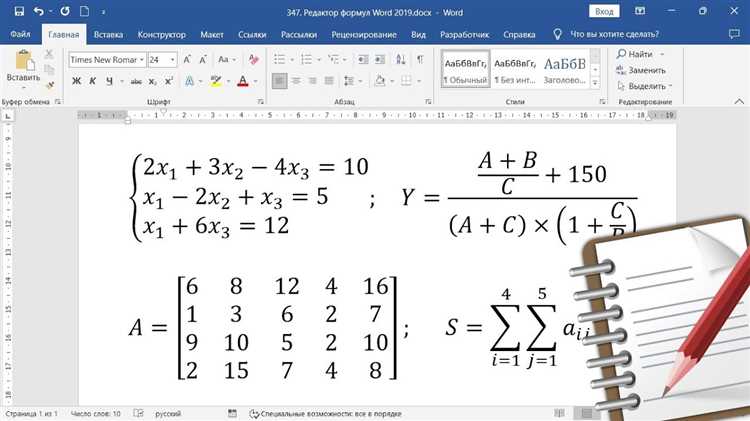
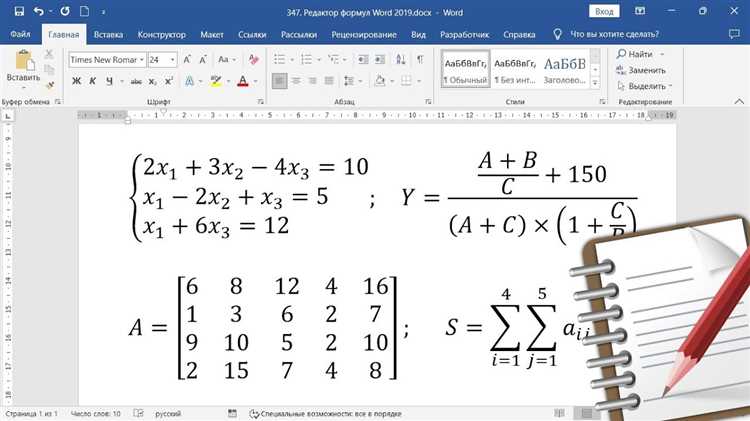
Microsoft Word является одним из самых популярных текстовых редакторов, широко используемых как в учебных, так и в профессиональных целях. Одной из его полезных функций является возможность работы с формулами и математическими объектами прямо в тексте документа.
С использованием встроенных инструментов Word можно создавать сложные математические выражения, вставлять символы и специальные знаки, а также настраивать форматирование формул. Это позволяет создавать профессионально оформленные математические документы и отчеты.
Основные принципы работы с формулами в Word включают создание и редактирование формулы, выбор и изменение математических символов и операций, а также форматирование формулы в соответствии с требованиями. Работа с математическими объектами включает возможность вставки и редактирования уравнений, матриц, функций и других математических объектов.
Понимание основных принципов работы с формулами и математическими объектами в документах Microsoft Word позволяет использовать все возможности программы для создания и редактирования математических документов, делая их более профессиональными и удобными для чтения и восприятия.
Вопрос-ответ:
Что такое формулы и математические объекты в Microsoft Word?
Формулы и математические объекты в Microsoft Word позволяют вставлять и редактировать математические выражения и уравнения в документе.
Как вставить формулу в Microsoft Word?
Для вставки формулы в Microsoft Word нужно выбрать вкладку «Вставка» в верхней панели, далее на панели инструментов нажать на кнопку «Формула» и выбрать нужный тип формулы.
Как редактировать формулу в Microsoft Word?
Для редактирования формулы в Microsoft Word нужно дважды кликнуть по ней или выбрать формулу и нажать правой кнопкой мыши, затем выбрать «Редактировать формулу». После этого появится специальный режим редактирования формулы.
Как изменитьв вид формулы в Microsoft Word?
Для изменения вида формулы в Microsoft Word можно использовать свойства форматирования формул, такие как размер шрифта, стиль шрифта, цвет и т.д. Для этого нужно выделить формулу и использовать соответствующие инструменты на панели инструментов.
Как скопировать формулу в Microsoft Word?
Для копирования формулы в Microsoft Word нужно выделить формулу, нажать правой кнопкой мыши и выбрать «Копировать». Затем можно вставить формулу в другое место документа или в другой документ, нажав правой кнопкой мыши и выбрав «Вставить». Также можно использовать сочетание клавиш Ctrl+C для копирования и Ctrl+V для вставки.
Как вставить формулу в документ Microsoft Word?
Чтобы вставить формулу в документ Microsoft Word, нужно выбрать вкладку «Вставка» на панели инструментов, затем нажать на кнопку «Объект» и выбрать вкладку «Формулы». Там можно выбрать нужный тип формулы и ввести соответствующие символы и операторы. Также можно воспользоваться горячими клавишами «Alt+=» для быстрого вставления формулы.
Как отредактировать формулу в документе Microsoft Word?
Для редактирования формулы в документе Microsoft Word, нужно дважды щелкнуть на формуле. После этого откроется специальное окно, в котором можно изменить формулу, добавить или удалить элементы. Для отмены изменений нужно нажать кнопку «Отменить» или просто закрыть окно редактирования формулы.